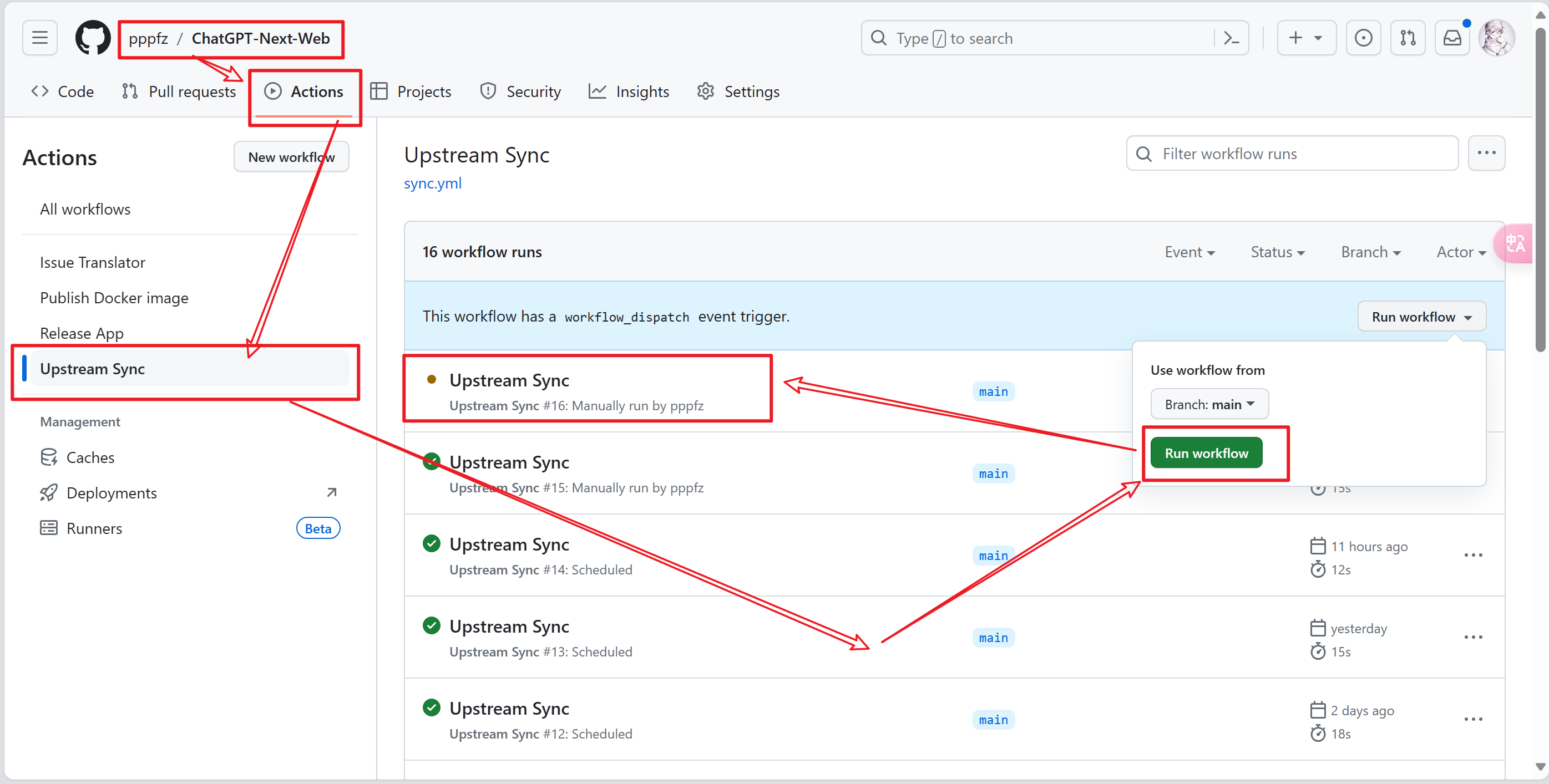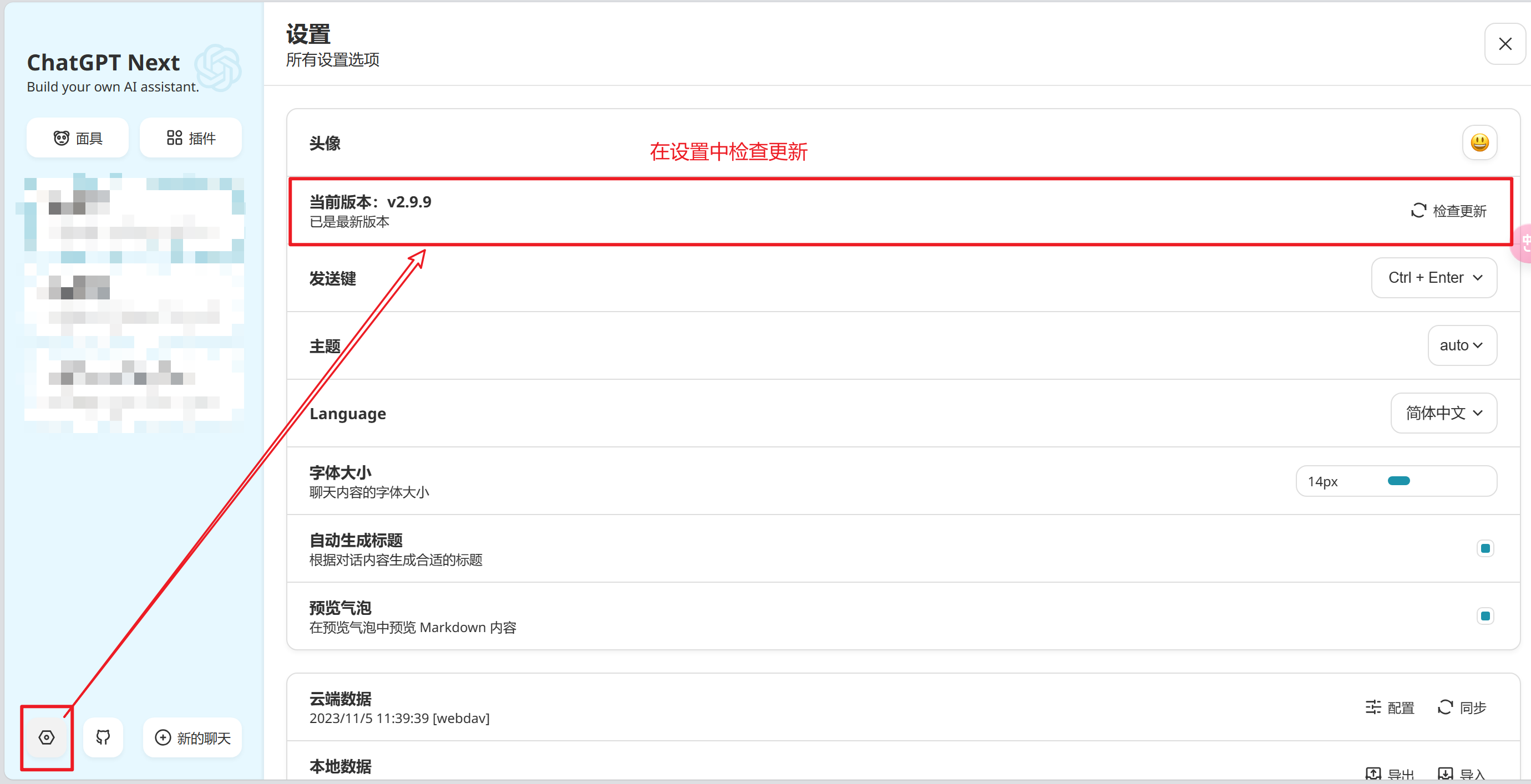搭建ChatGPT-Web-Site
#ChatGPT #GitHub #Watt Toolkit #fastgithub #注册 #Fork #部署项目 #Vercel #域名 #Namesilo #Cloudflare #OpenAI #API KEY #OneKey Card #升级 #自动更新 #微软 #outlook 邮箱 #Verical #API #网站托管 #域名解析 #注册教程 #邀请码 #OneKey Card注册教程 #打开自动更新 #更新项目
零成本搭建个人 ChatGPT 网站
前提工具准备:
1、Watt Toolkit (原名 steam++,加快访问 GitHub,可以在官网或者微软商城上下载)
2、fastgithub
一、注册 Github 账号
注册页面:Join GitHub · GitHub
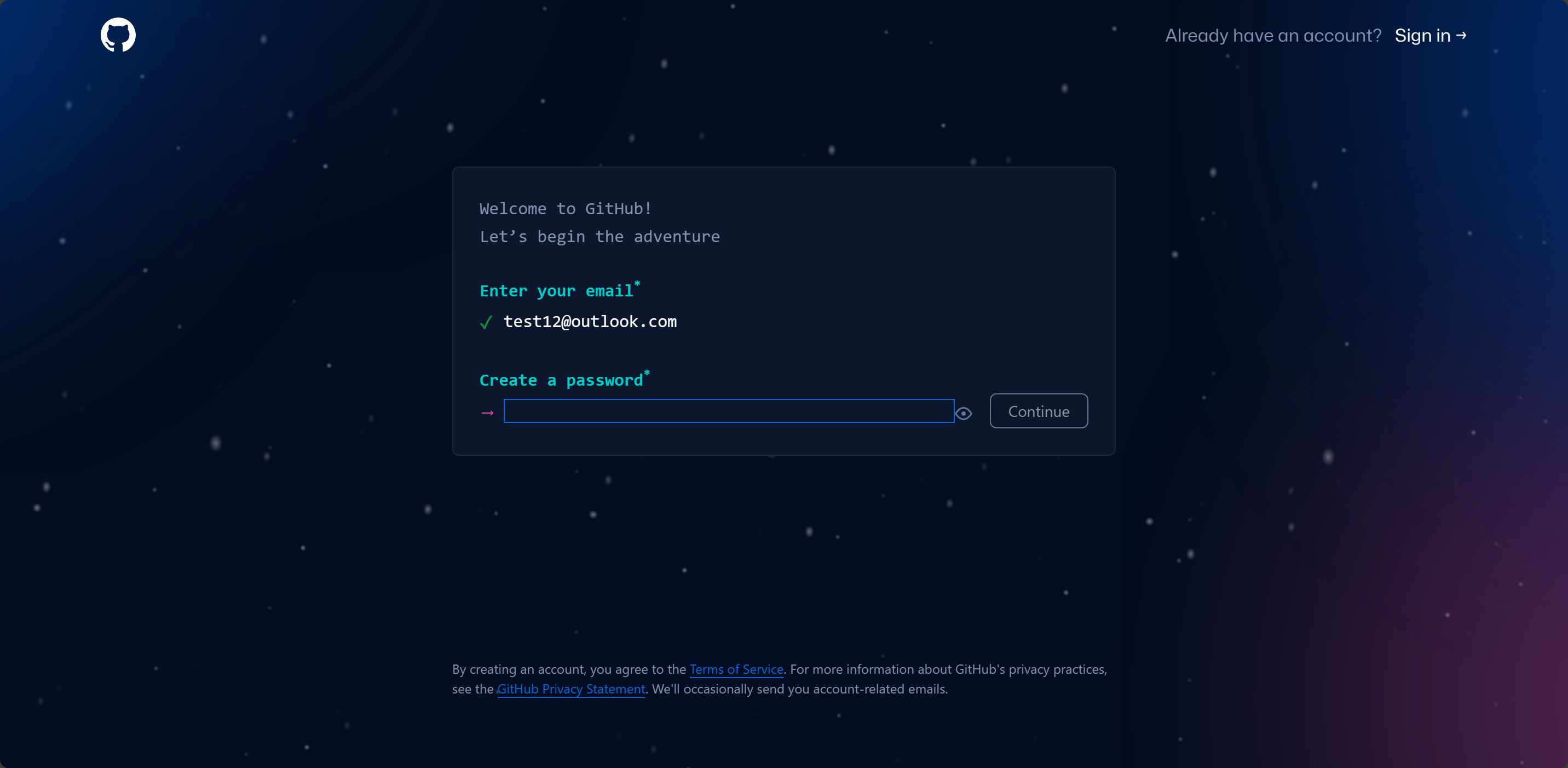
推荐使用国外的常用邮箱注册,QQ 邮箱好像不能注册。这里推荐注册一个微软的 outlook 邮箱,登录你的 Microsoft 帐户 (live.com)
二、Fork 并部署项目
1、Fork 项目
注册完成 Github 后,第二部打开我们要布置项目的网址:
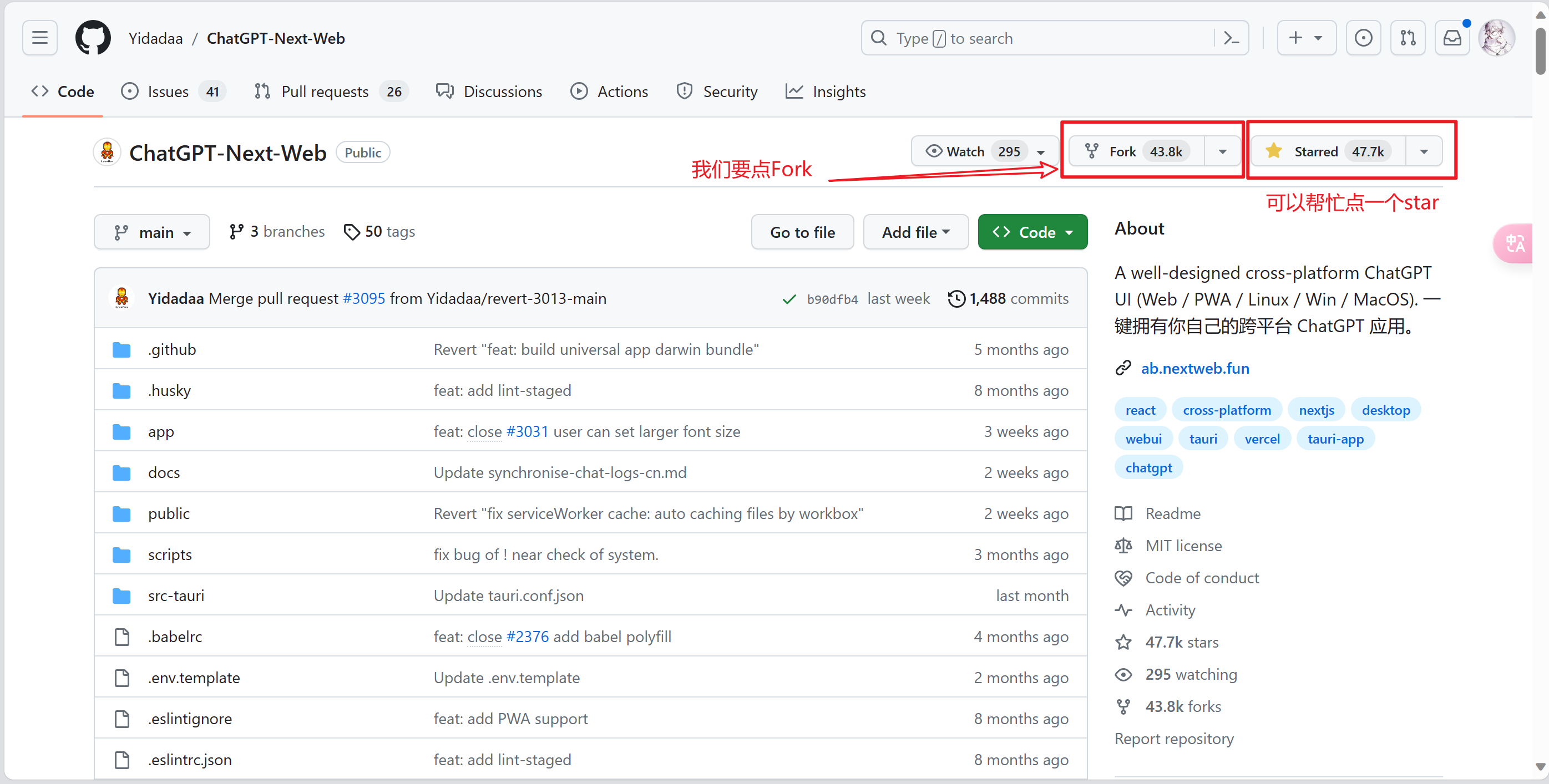
第二步点击完成后弹出的页面,什么都不用修改直接看下面的保存即可。
官方使用说明文档:ChatGPT-Next-Web/README_CN.md at main · Yidadaa/ChatGPT-Next-Web (github.com) 如果我有什么没有说明白,可以看看,有中文
进去后给你的项目取个名字后(基本就是原名),然后 create 即可。
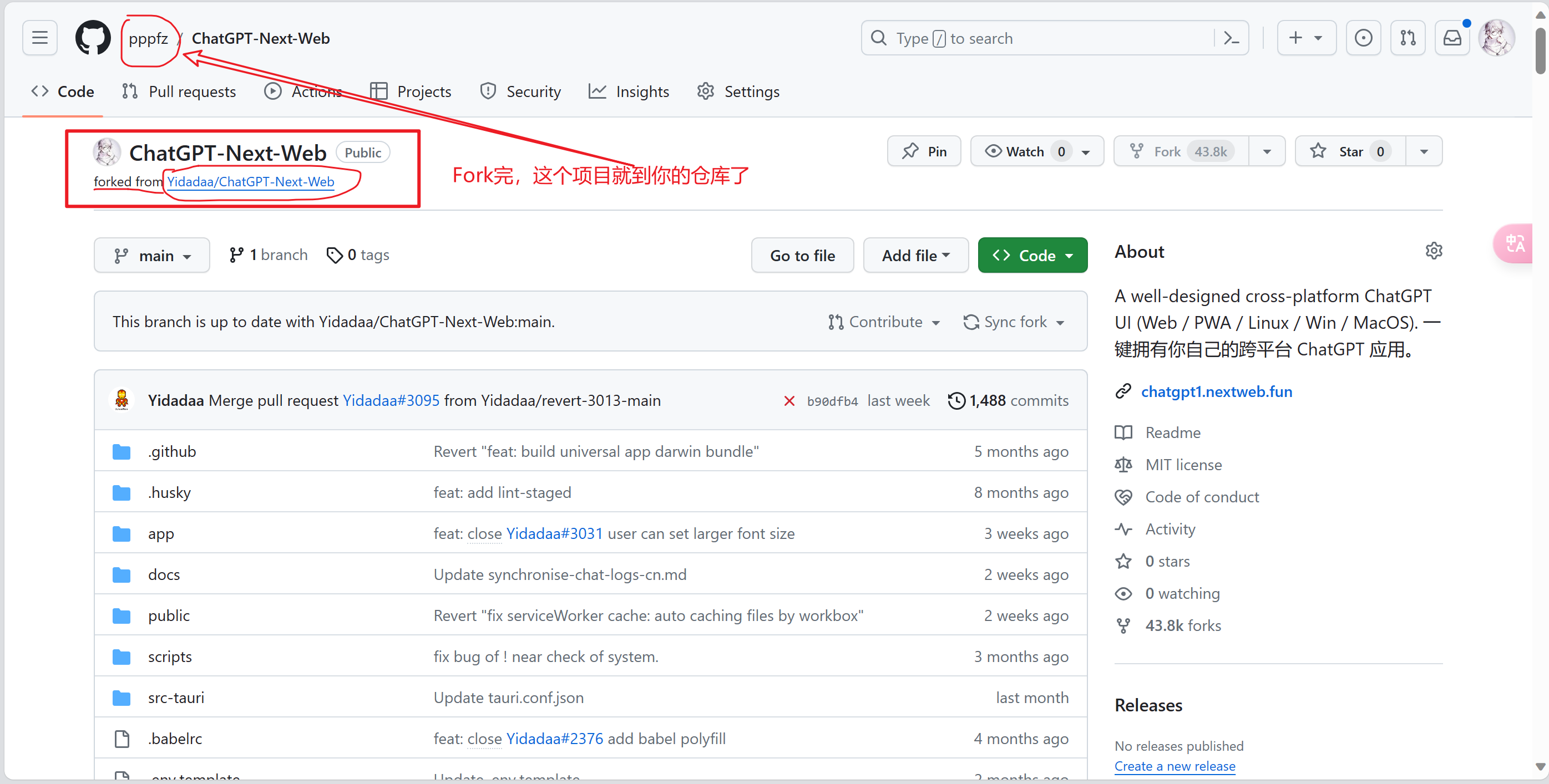
2、部署项目
就在当前这个页面向下翻,找到那个蓝色的 deploy,点击它。
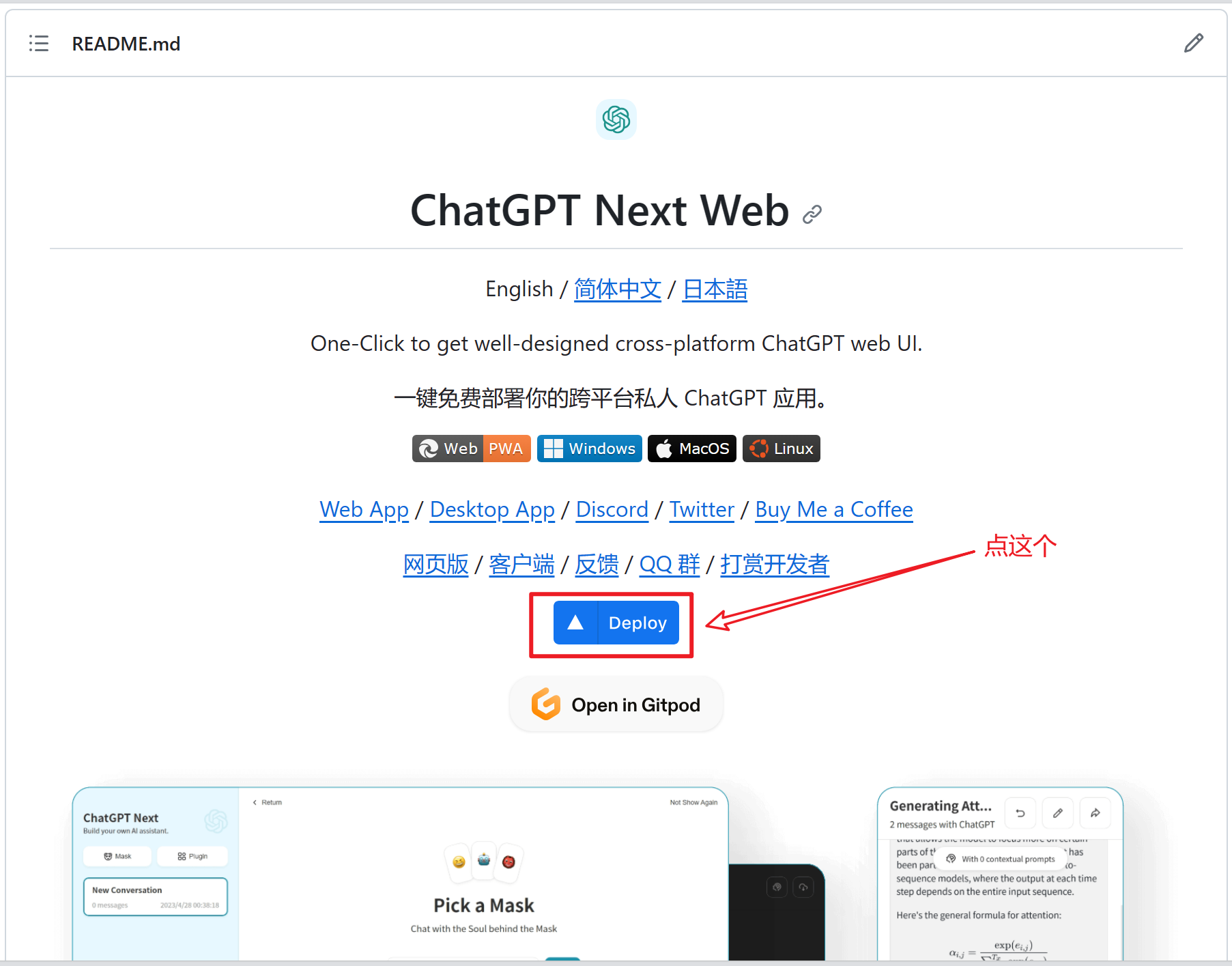
接下来,你就会跳转到一个叫 vercal.com 的网站,第一次需要注册,你直接点击使用 Github 授权登录,就可以免注册登录了。(如果,出现以外就用你刚才注册的 outlook 邮箱注册即可)
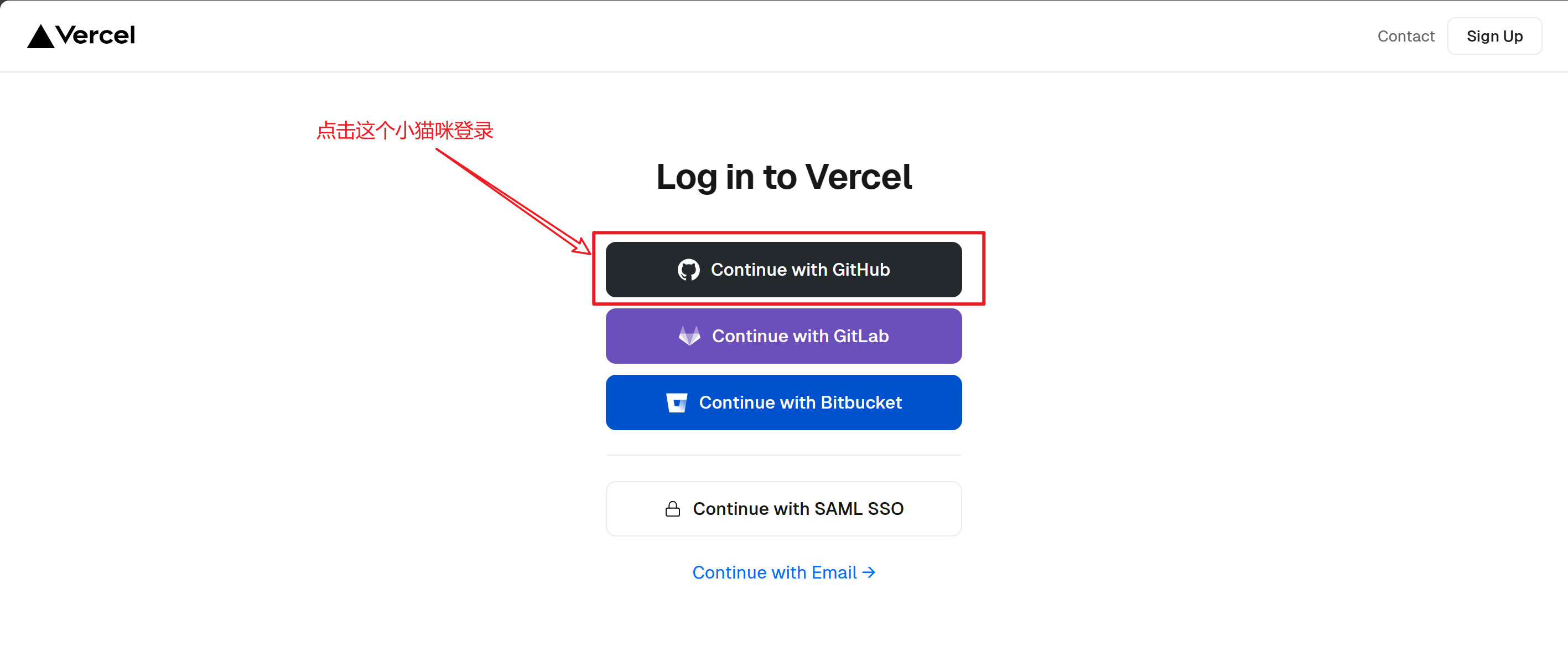
Vercel 是一个网站托管服务平台,开发者可以将自己的网络应用部署、托管在平台上运行
登录后,就可以在上面部署你的项目了,但是现在还不能创建部署,往下滑动你会看见有两个环境变量需要设置。
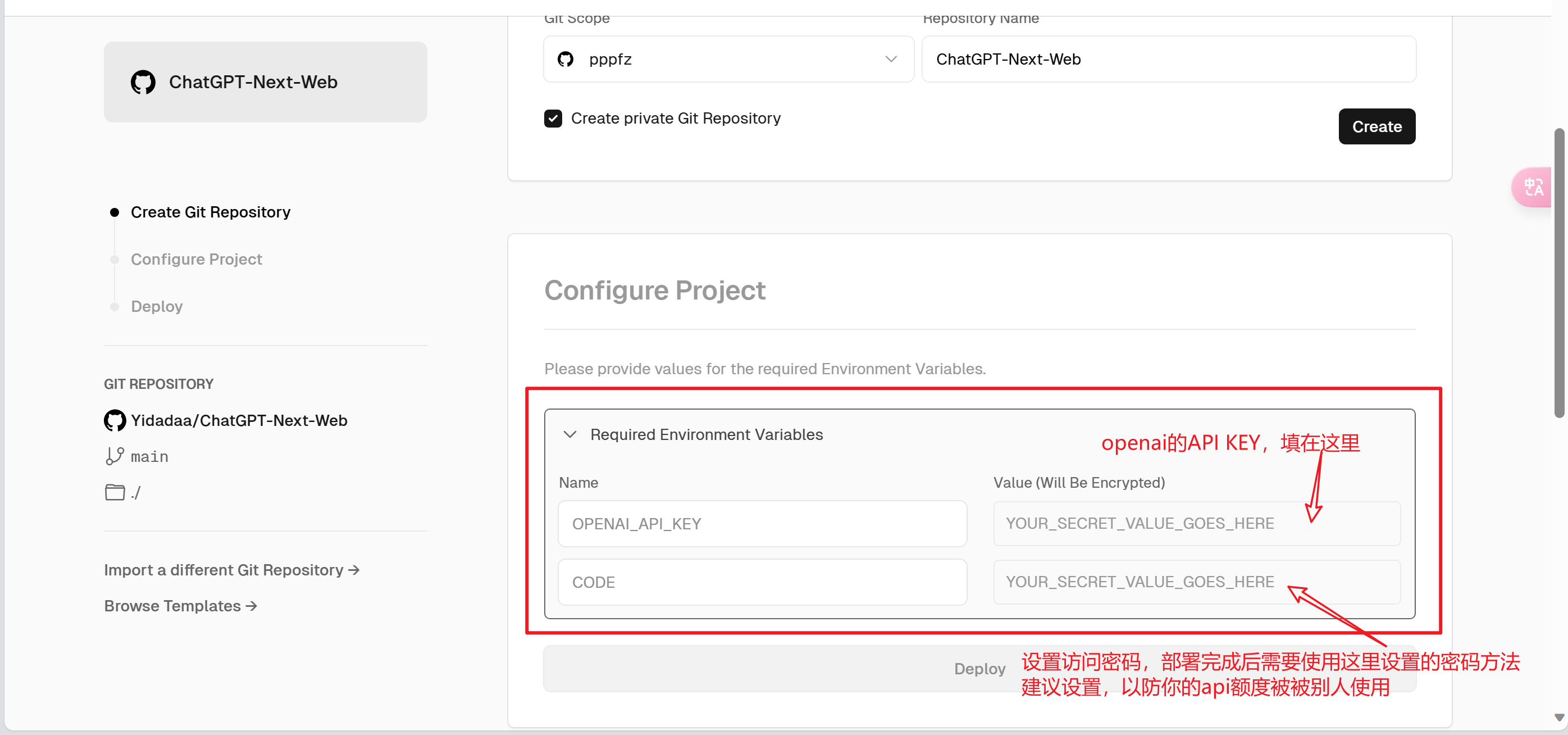
这里的 openAI 的 API key 需要到官网申请,教程见下方(也可以考虑万能的 taobao)
填写好后,点击 create 即可
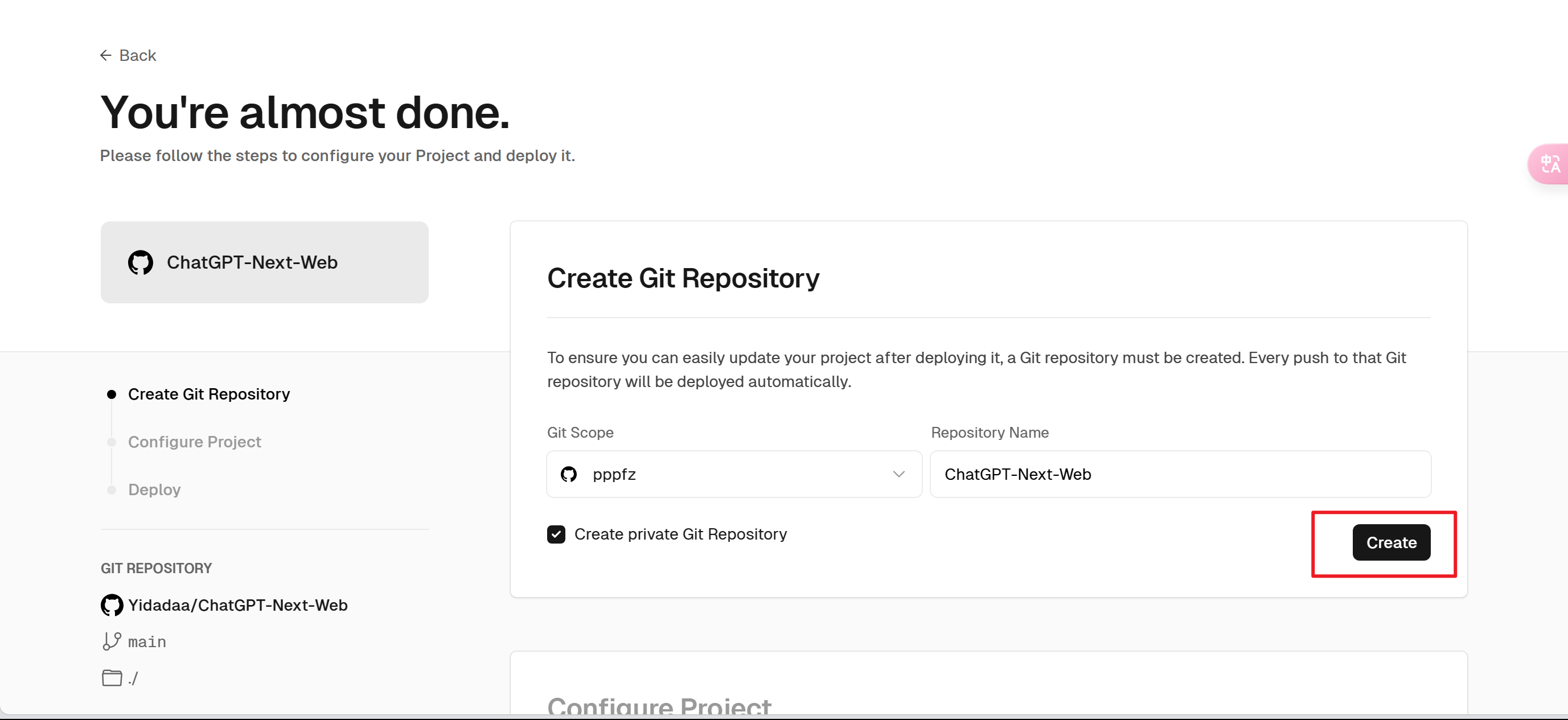
等待几分钟,尝试点击 visit
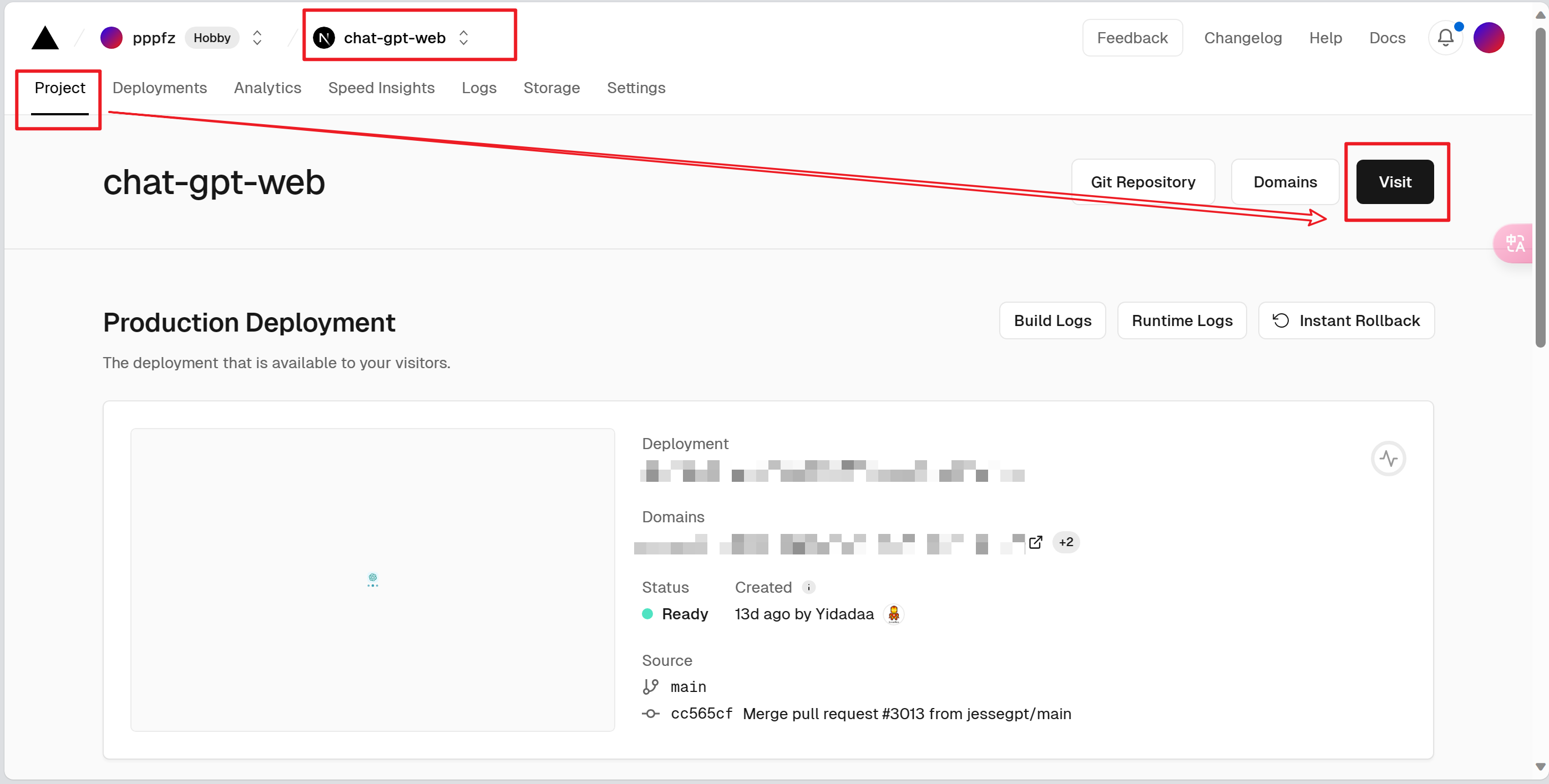
到这一步,如果不出意外的话,就可以访问了。但是,可能某些地区还是不能访问你的项目,因为 vercal 中的域名被封锁了一部分,所以我们可能需要绑定一个自己的域名进行访问。
如果没有自己的域名,这里推荐在 Namesilo 购买一个(100-10 元一年不等)
- 优点:便宜,老牌,可用支付宝,可退款;缺点:全英文(可以用 edge 自带的翻译)
购买后进入设置 settings,配置使用自己的域名访问
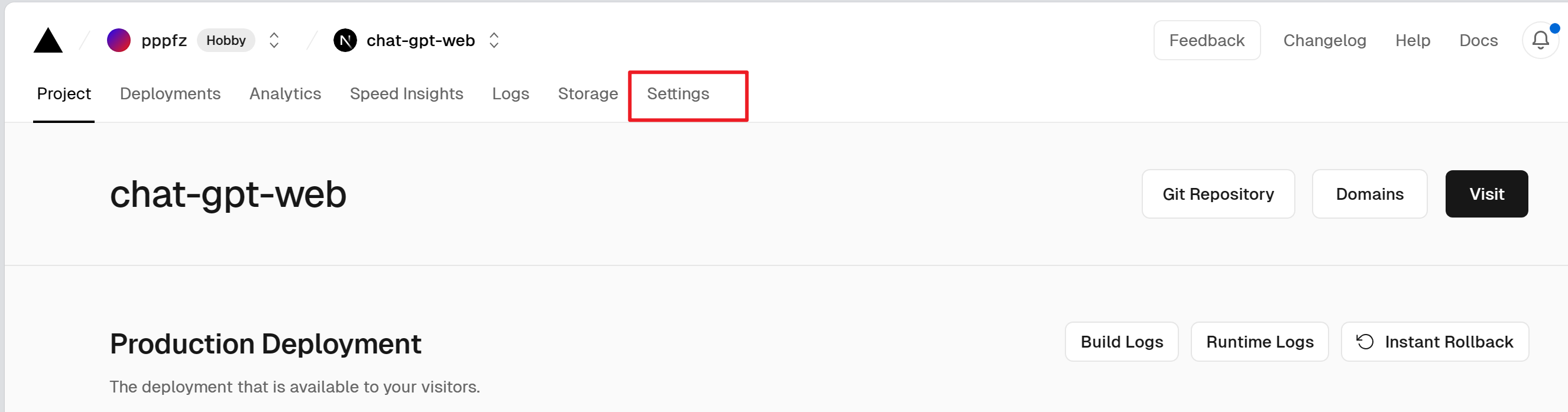
添加你域名,这里还需要将你的域名解析到 vercal 服务器上
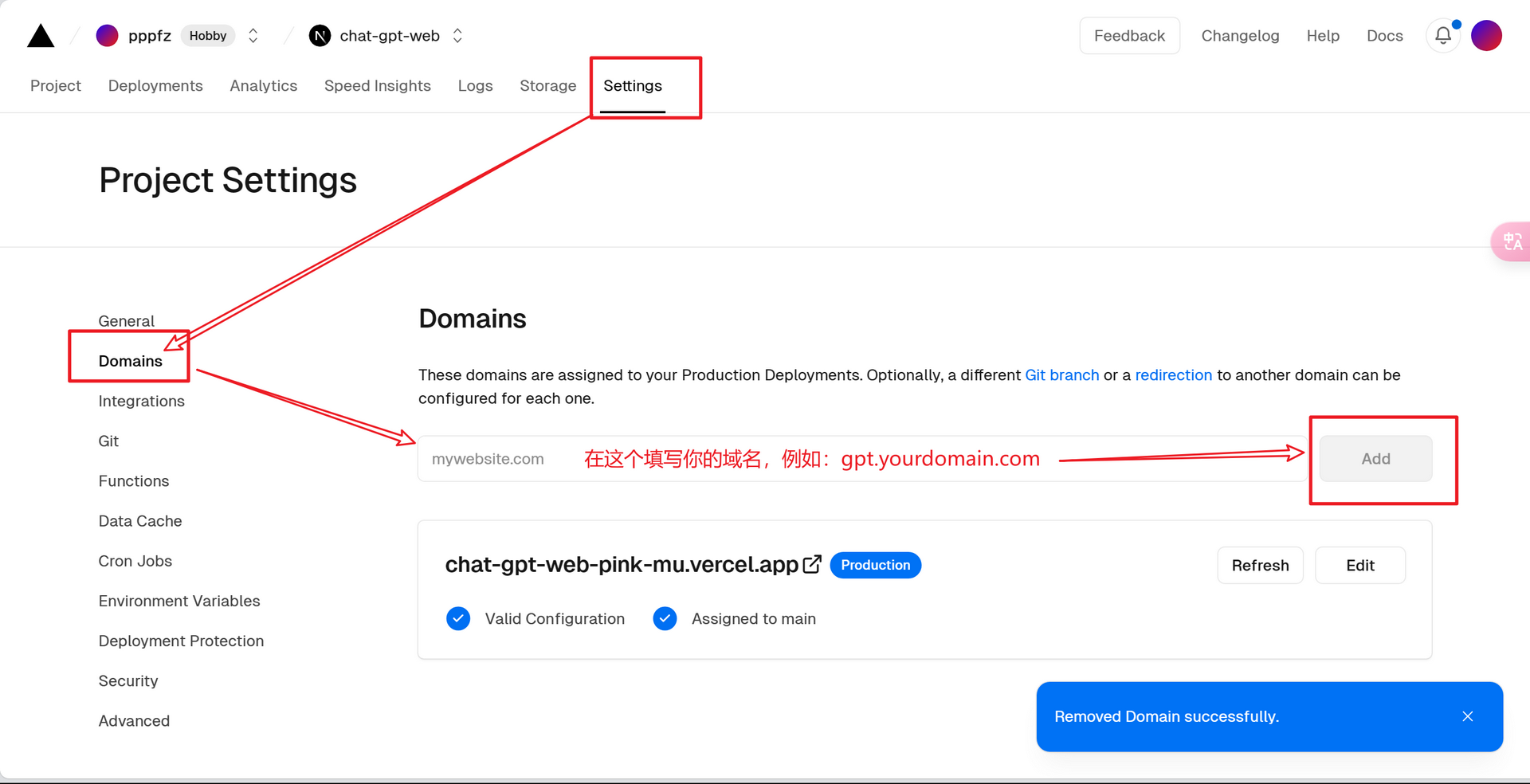
在你的域名管理处添加 CNMAE 记录
| Type | Name | Value |
|---|---|---|
| CNAME | gpt | cname.vercel-dns.com. |
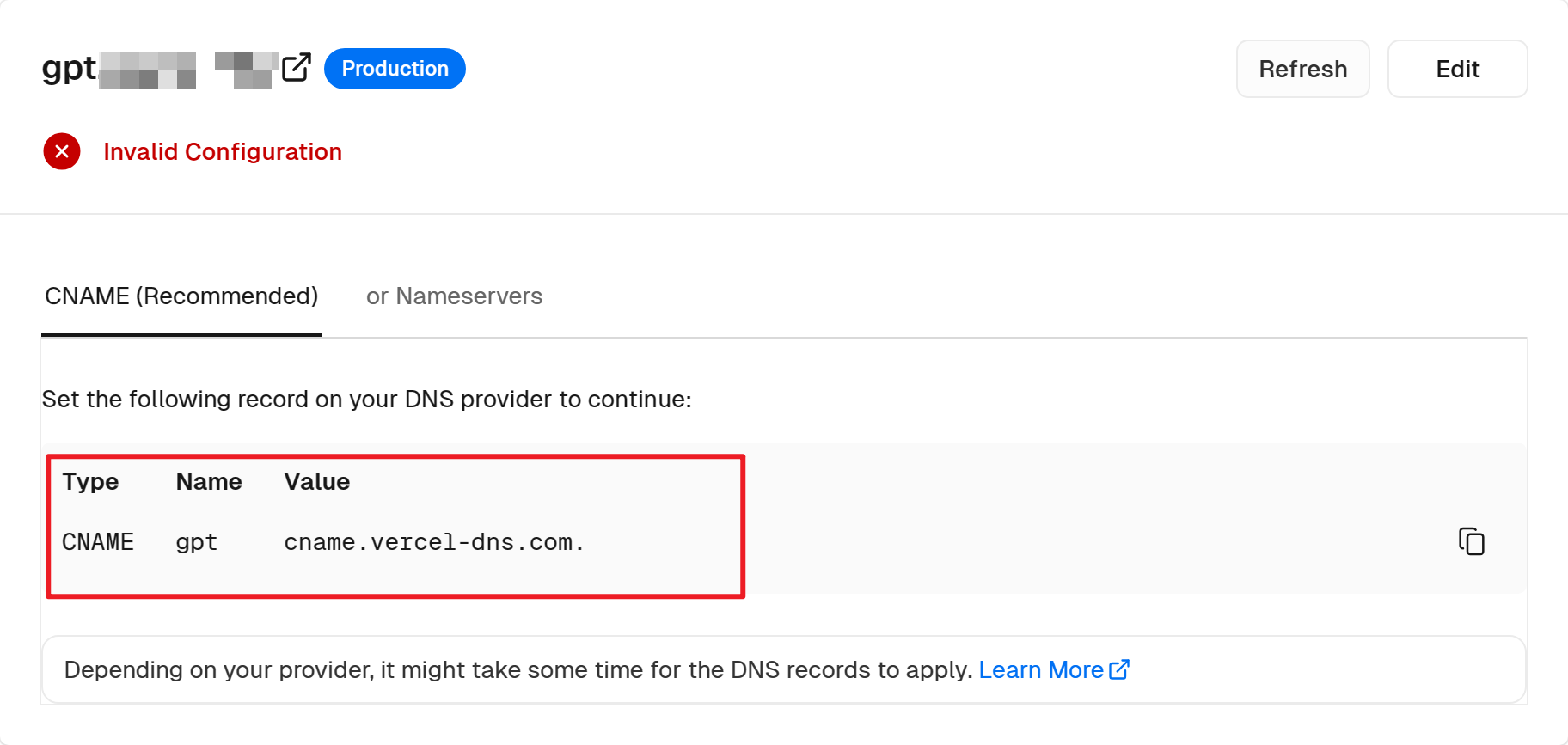
因为我的域名托管到了 cloudflare 上,所以无法演示如何在 Namesilo 中解析域名,这里给大家找了一个教程。
域名配置成功后,大约要等几个小时,等待域名解析同步后,就可以在浏览器中输入你配置的网址进行访问了。
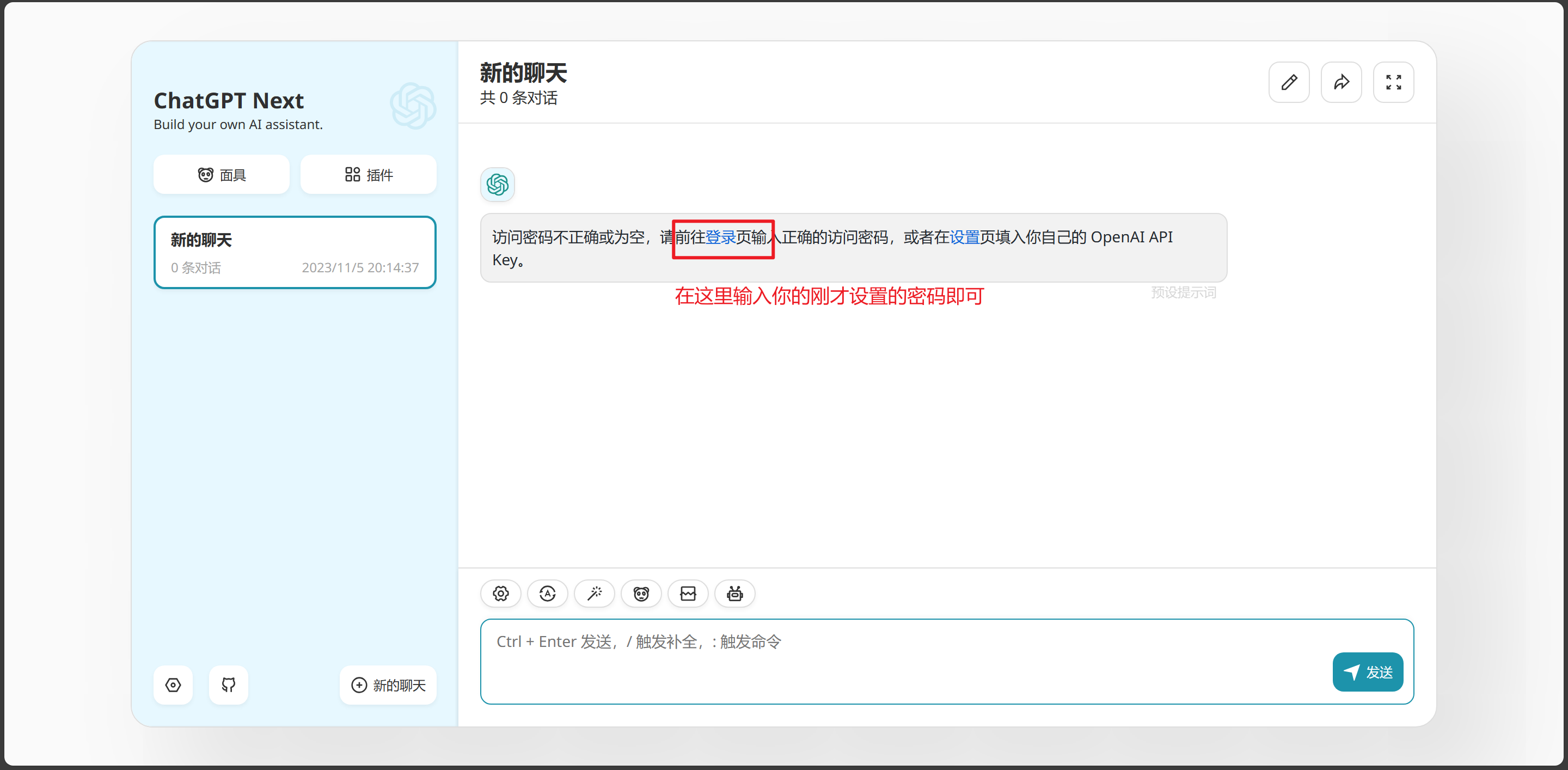
3、搭建成功效果图
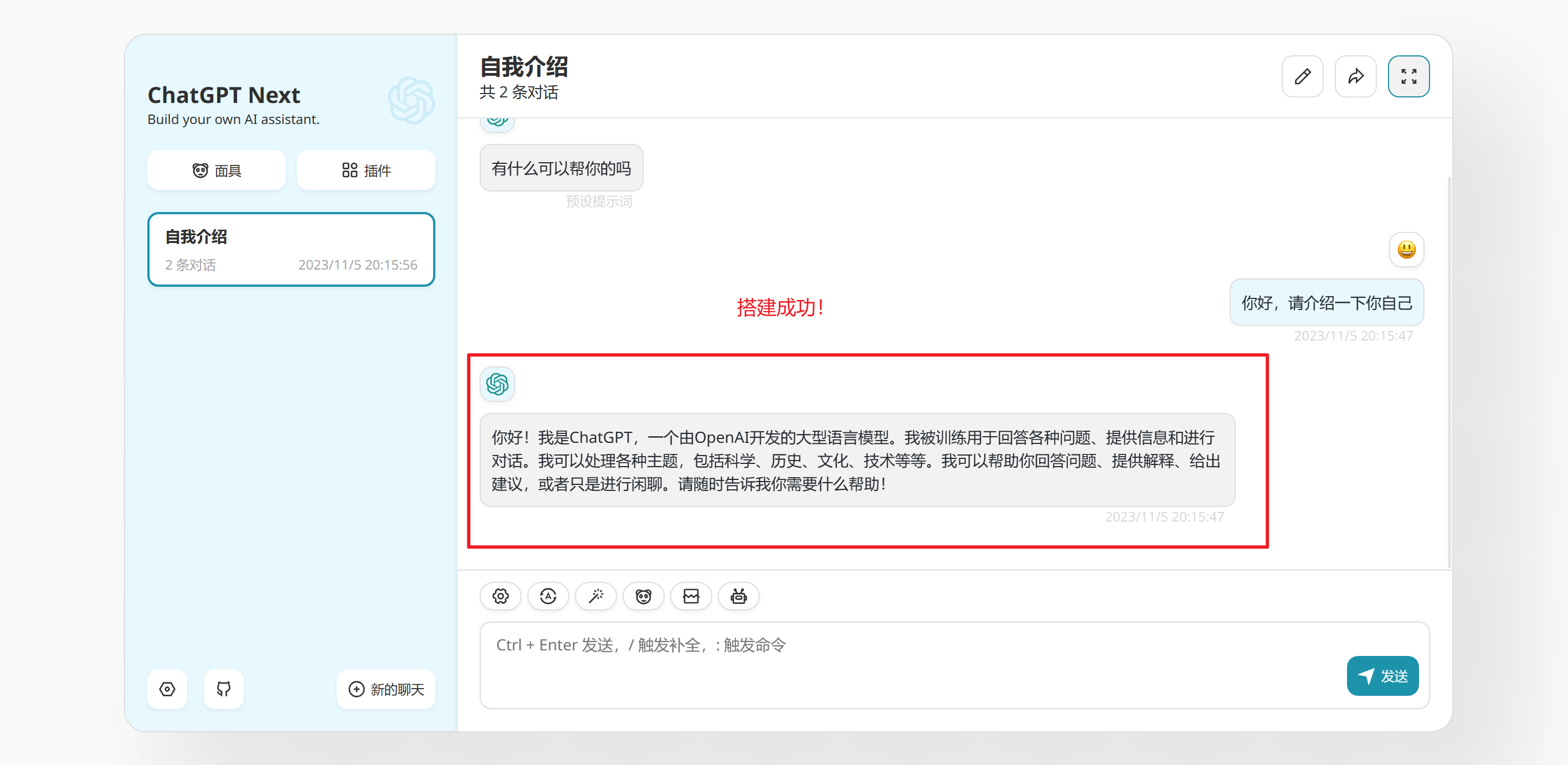
三、申请 OpenAI 的 API KEY
打开 openai 官网: OpenAI
对于如何注册,请大家自行百度,对于其中需要使用国外的号码接验证码推荐使用 sms-activate
登录这个网址获取 API: API keys - OpenAI API
现在,每个注册的新用户的有 5 美金的试用额,我们可以用它来支付我们试用 API 的费用。但是这个试用金调用 API 是有限制的:每分钟不能请求 3 次。
如果想清除限制就需要绑卡,卡要使用国外的 VISA 和万事达卡(中国的 VISA 也不行),这里推荐使用:OneKey Card 虚拟卡(有美国和印度的卡)
目前是公测期间需要填写邀请码激活: JD7FN6
注册教程:如何开通并使用 OneKey Card – OneKey - 帮助中心
绑卡地址:Payment methods - OpenAI API
四、如何升级
官方教程:打开自动更新
打开你的项目:
这样操作即可自动更新